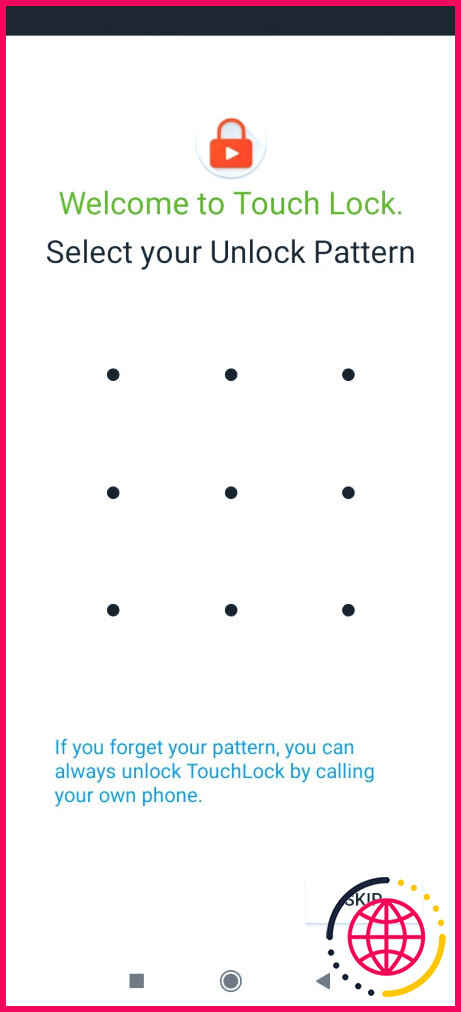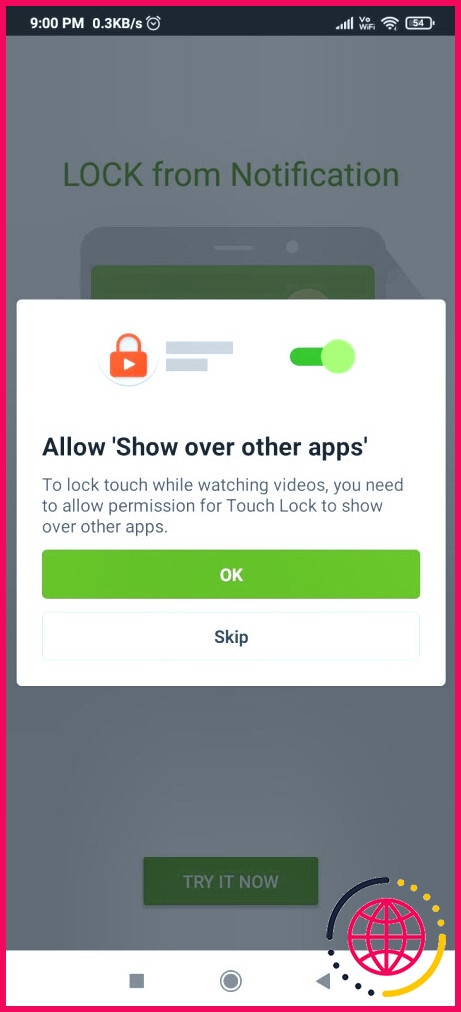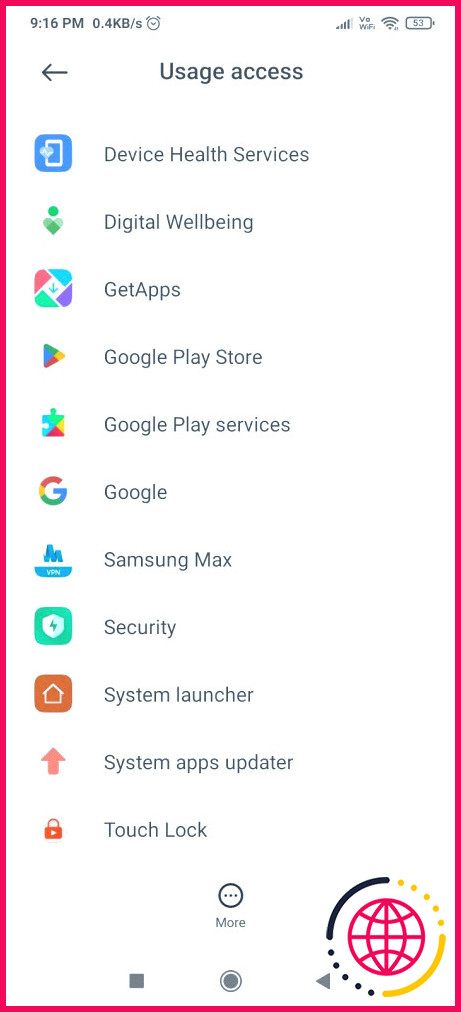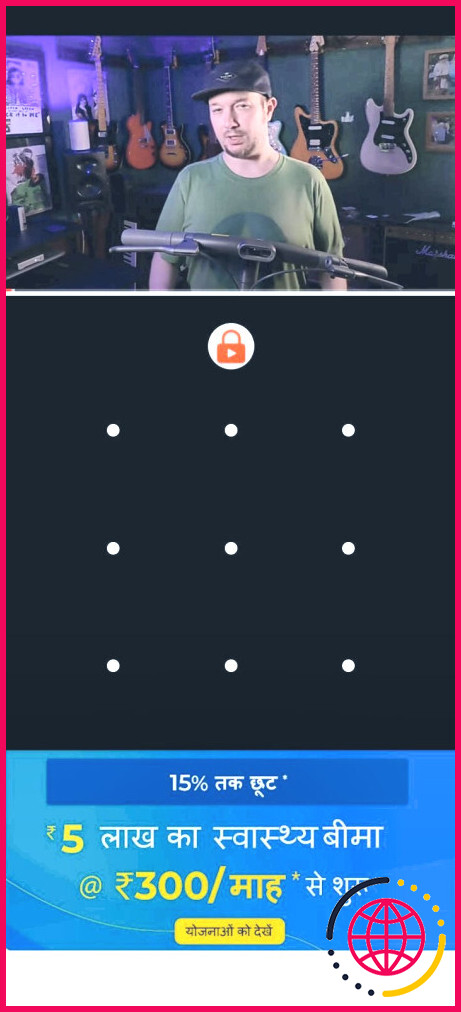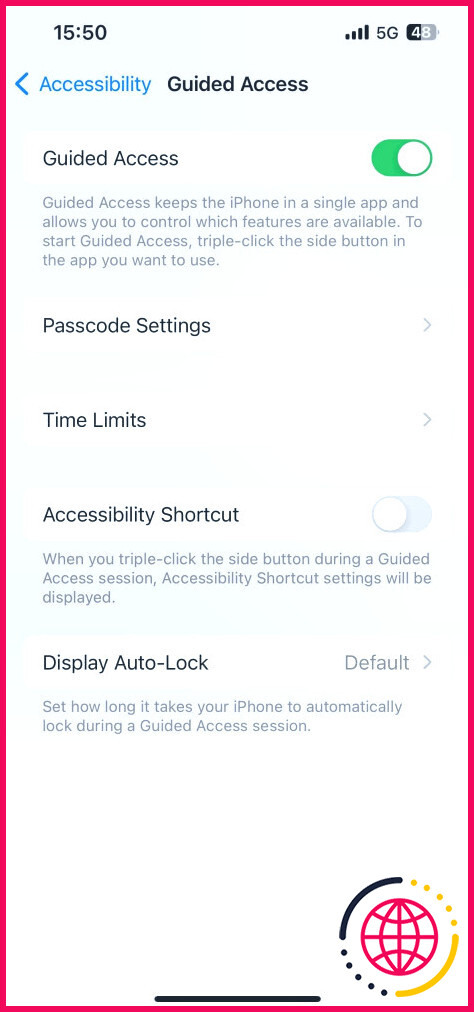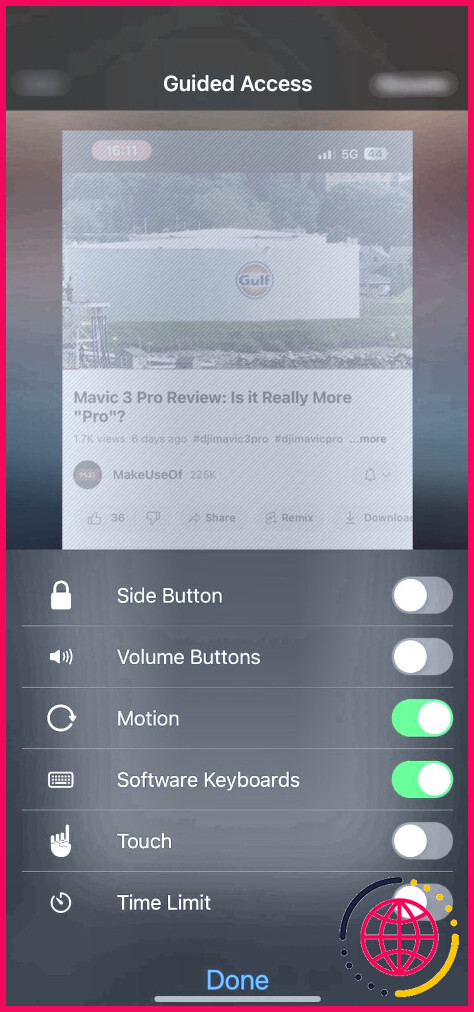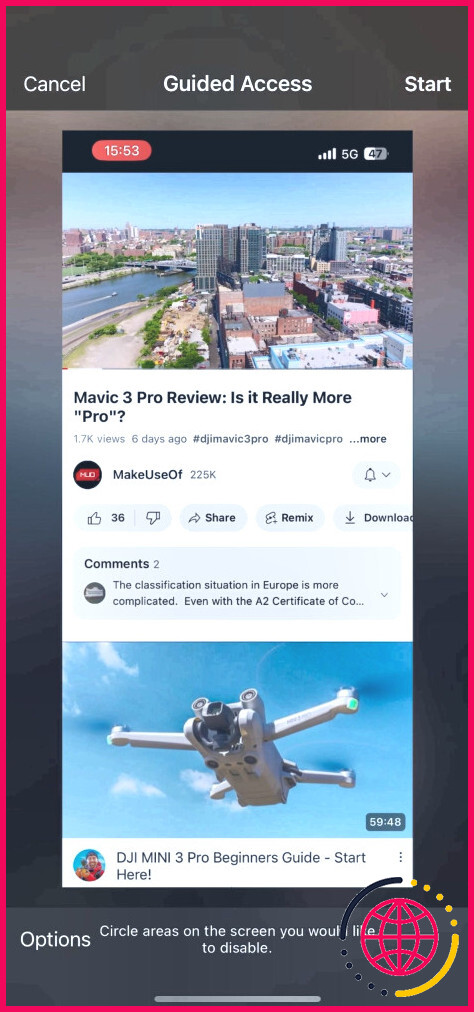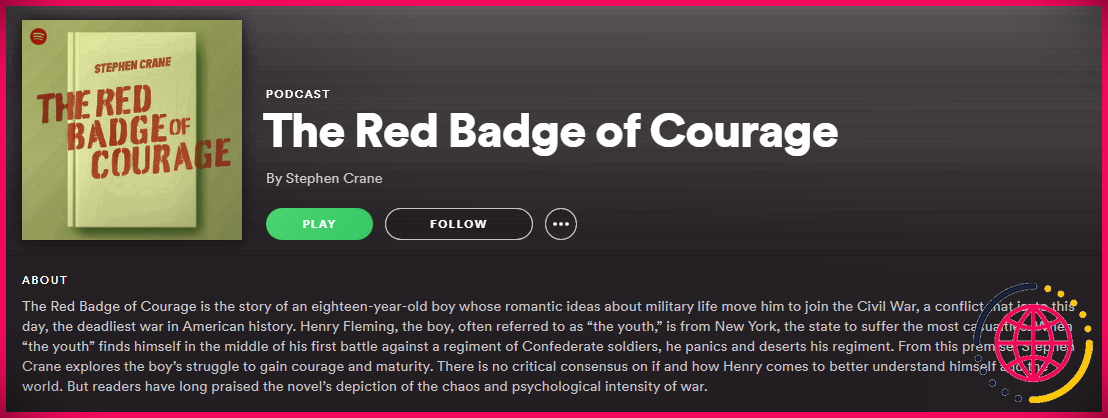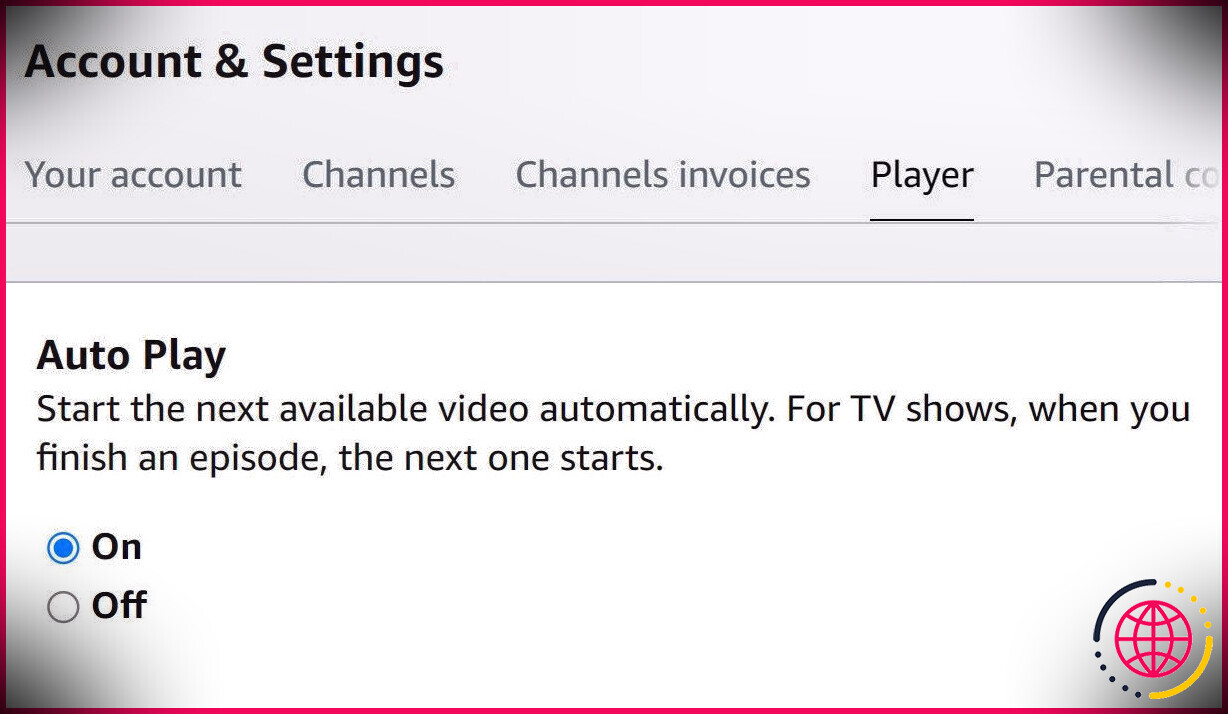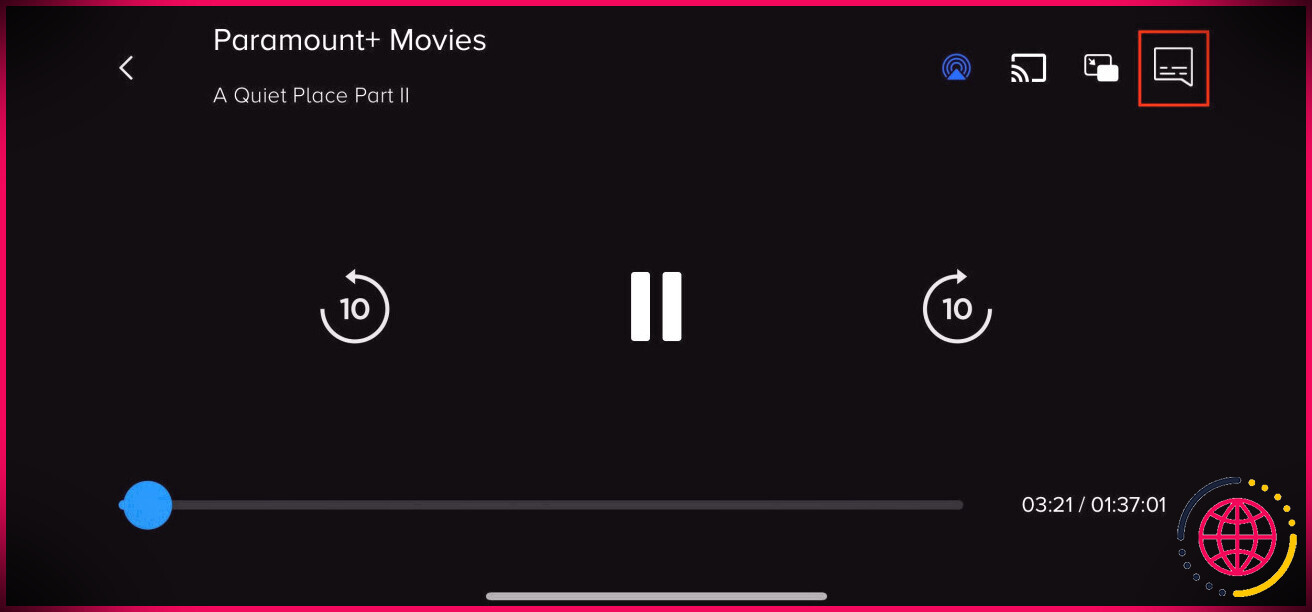Comment verrouiller votre écran pendant que vous regardez des vidéos YouTube sur Android et iPhone
Nous sommes tous passés par là : vous êtes absorbé par le visionnage d’une vidéo YouTube intéressante et, alors que vous êtes sur le point d’atteindre la bonne partie, une touche accidentelle sur l’écran interrompt le moment. Heureusement, vous pouvez éviter ce genre de situation en verrouillant l’écran de votre appareil.
Voyons comment verrouiller votre écran lorsque vous regardez des vidéos YouTube sur Android. & iPhone.
Comment verrouiller votre écran pendant que vous regardez des vidéos YouTube (Android)
Si vous voulez éviter de toucher accidentellement votre écran ou si vous ne voulez pas que votre enfant puisse modifier, partager ou même aimer ou ne pas aimer la vidéo YouTube en cours de lecture, vous pouvez verrouiller votre écran sur votre téléphone Android. Pour ce faire, vous devez utiliser une application tierce. Il existe de nombreuses applications Android intéressantes disponibles en ligne, mais pour cet usage, nous utiliserons Touch Lock.
Après avoir téléchargé Touch Lock, voici ce que vous devez faire :
- Ouvrez Touch Lock et sélectionnez votre schéma de déverrouillage.
- Appuyez sur la touche OK sur l’écran Autoriser « Afficher par-dessus les autres applications qui s’affiche.
- Activer Autorise l’affichage par rapport à d’autres applications.
- Activez également la fonction Manuel pour le bouton . Ensuite, tapez sur OK.
- Sélectionnez Toucher Verrouiller et activez Permettre l’utilisation accès.
- Lancez YouTube et lisez n’importe quelle vidéo.
- Balayez vers le bas à partir du haut et appuyez sur l’icône Touchez Verrouiller option.
Votre écran est maintenant verrouillé et vous ne pourrez pas appuyer sur votre écran pour accéder à d’autres vidéos. Pour déverrouiller, il vous suffit de double-cliquer sur l’icône de verrouillage qui apparaît sur votre écran, puis de dessiner le motif que vous avez configuré.
Télécharger : Touch Lock pour Android (Gratuit, achats in-app disponibles)
Comment verrouiller votre écran pendant que vous regardez des vidéos sur YouTube (iPhone)
Pour verrouiller l’écran de votre iPhone et regarder YouTube sans interruption, vous devez utiliser l’accès guidé de votre iPhone. Il s’agit d’une fonctionnalité incroyable de l’iPhone qui limite votre appareil à une seule application et bloque les distractions.
Voici comment utiliser l’Accès guidé pour verrouiller l’écran de votre iPhone :
- Lancez l’application Réglages sur votre iPhone et choisissez Accessibilité.
- Faites défiler jusqu’en bas et choisissez Guidé Accès.
- Si vous ne l’avez pas encore fait, activez Accès guidé.
- Allez à Code d’accès paramètres.
- Appuyez sur la touche Régler le code d’accès guidé et saisissez le code d’accès de votre choix.
- Ouvrez l’application YouTube et lisez une vidéo
Maintenant, appuyez trois fois sur le Bouton latéral, sélectionnez Options en bas à gauche, et désactivez Touchez. Puis, choisissez l’option Démarrer pour activer le mode Accès guidé. Si votre iPhone est doté d’un bouton d’accueil, appuyez trois fois sur ce bouton pour activer l’accès guidé.
L’écran de votre iPhone sera désormais verrouillé jusqu’à ce que vous choisissiez de désactiver le mode Accès guidé. Pour le désactiver, il vous suffit d’appuyer à nouveau trois fois sur le bouton d’accueil ou le bouton latéral, d’entrer le code d’accès et de toucher Fin.
Regarder des vidéos YouTube sans interruption
Il peut être vraiment frustrant que votre écran s’éteigne pendant que vous regardez une vidéo YouTube ou que vous mettiez accidentellement la vidéo en pause ou que vous la quittiez à cause de touches accidentelles sur l’écran. Si vous rencontrez l’un ou l’autre de ces problèmes, vous pouvez utiliser les méthodes mentionnées ci-dessus pour verrouiller rapidement l’écran de votre appareil et éviter les interruptions.
En attendant, vous voudrez peut-être savoir comment lire des vidéos YouTube en arrière-plan, même si l’écran est éteint.